Cara airdrop iphone – Fitur AirDrop iPhone memungkinkan Anda berbagi file dengan cepat dan mudah dengan perangkat Apple terdekat. Panduan komprehensif ini akan memandu Anda melalui cara mengaktifkan, menggunakan, dan mengatasi batasan AirDrop iPhone, sehingga Anda dapat memanfaatkan fitur praktis ini dengan maksimal.
Airdrop adalah solusi sempurna untuk berbagi foto, video, dokumen, dan file lainnya dengan teman, keluarga, atau kolega Anda yang juga menggunakan perangkat Apple.
Pengertian Airdrop iPhone: Cara Airdrop Iphone
Airdrop iPhone adalah fitur yang memungkinkan pengguna berbagi file, foto, dan video secara nirkabel antar perangkat iOS atau Mac yang berada di dekatnya. Ini menggunakan teknologi nirkabel Bluetooth dan Wi-Fi untuk membuat koneksi cepat dan aman.
Untuk menggunakan Airdrop, pastikan perangkat Anda mengaktifkan Bluetooth dan Wi-Fi. Saat Anda ingin berbagi sesuatu, cukup pilih file atau konten yang ingin Anda kirim, lalu ketuk tombol Bagikan dan pilih Airdrop. Perangkat terdekat yang memenuhi syarat akan muncul dalam daftar, dan Anda dapat memilih penerima.
Manfaat Airdrop iPhone
- Mudah dan cepat digunakan, tanpa perlu kabel atau pengaturan yang rumit.
- Aman dan terenkripsi, memastikan privasi data yang dibagikan.
- Berfungsi secara offline, tidak memerlukan koneksi internet.
- Dapat digunakan untuk berbagi berbagai jenis file, termasuk foto, video, dokumen, dan kontak.
Cara Kerja Airdrop iPhone
Airdrop iPhone menggunakan kombinasi Bluetooth dan Wi-Fi untuk membuat koneksi nirkabel antar perangkat. Bluetooth digunakan untuk menemukan perangkat terdekat, sementara Wi-Fi digunakan untuk mentransfer data secara cepat dan efisien.
Saat Anda mengaktifkan Airdrop, perangkat Anda akan memindai perangkat lain di dekatnya yang juga mengaktifkan Airdrop. Ketika perangkat penerima dipilih, koneksi aman dibuat menggunakan enkripsi.
Tips Menggunakan Airdrop iPhone
- Pastikan perangkat pengirim dan penerima memiliki Airdrop yang diaktifkan.
- Pastikan perangkat berada dalam jarak dekat, biasanya dalam jarak 10 meter.
- Pilih file atau konten yang ingin Anda bagikan dengan benar.
- Pilih penerima yang tepat dari daftar perangkat yang tersedia.
- Tunggu hingga transfer selesai. Prosesnya mungkin memakan waktu tergantung pada ukuran file.
Cara Airdrop iPhone
Airdrop adalah fitur yang memungkinkan kamu berbagi file dengan cepat dan mudah antara perangkat Apple. Dengan Airdrop, kamu dapat mengirim foto, video, dokumen, dan jenis file lainnya secara nirkabel tanpa perlu koneksi internet.
Cara Mengaktifkan Airdrop
Untuk mengaktifkan Airdrop di iPhone, ikuti langkah-langkah berikut:
- Buka Pusat Kontrol dengan menggesek ke atas dari tepi kanan atas layar.
- Ketuk dan tahan ikon Airdrop.
- Pilih opsi “Hanya Kontak” atau “Semua Orang” tergantung pada siapa saja yang ingin kamu kirimi file.
Cara Mengirim File Menggunakan Airdrop
Setelah Airdrop diaktifkan, kamu dapat mulai mengirim file. Untuk melakukannya:
- Pilih file yang ingin kamu kirim.
- Ketuk tombol Bagikan.
- Pilih ikon Airdrop dari daftar opsi berbagi.
- Pilih perangkat yang ingin kamu kirimi file.
Cara Menerima File Menggunakan Airdrop
Ketika seseorang mengirimi kamu file menggunakan Airdrop, kamu akan menerima notifikasi di iPhone kamu. Untuk menerima file, cukup ketuk notifikasi dan pilih “Terima”.
Tips Menggunakan Airdrop
- Pastikan kedua perangkat berada dalam jarak dekat satu sama lain.
- Pastikan kedua perangkat memiliki Airdrop diaktifkan.
- Jika kamu tidak dapat melihat perangkat lain di Airdrop, periksa apakah perangkat tersebut tidak dalam mode “Jangan Ganggu”.
- Airdrop dapat digunakan untuk berbagi file antara iPhone, iPad, dan Mac.
Cara Menggunakan Airdrop iPhone
Airdrop adalah fitur hebat yang memungkinkan kamu berbagi file antar perangkat Apple dengan mudah dan cepat. Berikut cara menggunakan Airdrop iPhone:
Cara Mengirim File Menggunakan Airdrop iPhone
- Pastikan Airdrop aktif di kedua perangkat.
- Pilih file yang ingin kamu bagikan.
- Ketuk tombol Bagikan.
- Pilih Airdrop dari daftar opsi.
- Pilih perangkat yang ingin kamu kirimi file.
Cara Menerima File Menggunakan Airdrop iPhone
- Pastikan Airdrop aktif di perangkat kamu.
- Ketika kamu menerima permintaan Airdrop, ketuk Terima.
- File akan diunduh ke perangkat kamu.
Tips dan Trik Menggunakan Airdrop iPhone Secara Efektif, Cara airdrop iphone
- Gunakan Airdrop untuk berbagi foto, video, dokumen, dan jenis file lainnya.
- Pastikan kedua perangkat berada dalam jarak dekat satu sama lain.
- Jika kamu tidak melihat perangkat yang ingin kamu kirimi file, coba nyalakan ulang Airdrop.
- Kamu dapat menggunakan Airdrop untuk berbagi file dengan beberapa perangkat sekaligus.
Batasan dan Solusi Airdrop iPhone
Meskipun AirDrop sangat berguna, namun memiliki beberapa batasan yang perlu diperhatikan.
Jarak
AirDrop hanya berfungsi pada jarak yang dekat, biasanya dalam jangkauan beberapa meter. Jika perangkat pengirim dan penerima terlalu jauh, AirDrop tidak akan dapat mendeteksi satu sama lain.
Kompatibilitas Perangkat
AirDrop hanya kompatibel dengan perangkat Apple tertentu. Perangkat harus menjalankan iOS 7 atau lebih tinggi, atau macOS X Yosemite atau lebih tinggi agar dapat menggunakan AirDrop.
Solusi
Jarak
* Dekatkan perangkat pengirim dan penerima.
AirDrop iPhone mempermudah berbagi file antar perangkat Apple. Namun, jika kamu kesulitan mengingat password Gmail yang terhubung dengan Apple ID, kamu bisa mengikuti langkah-langkah cara tau password gmail . Setelah berhasil menemukan password Gmail, kamu bisa kembali ke pengaturan AirDrop iPhone dan memasukkan password yang benar untuk mengaktifkan fitur berbagi file.
- Pastikan tidak ada penghalang antara perangkat, seperti dinding atau furnitur.
- Coba gunakan AirDrop di luar ruangan atau di area dengan sedikit gangguan.
Kompatibilitas Perangkat
* Pastikan kedua perangkat menjalankan sistem operasi yang kompatibel dengan AirDrop.
Jika perangkat tidak kompatibel, gunakan metode transfer file alternatif, seperti iCloud atau email.
Alternatif Airdrop iPhone
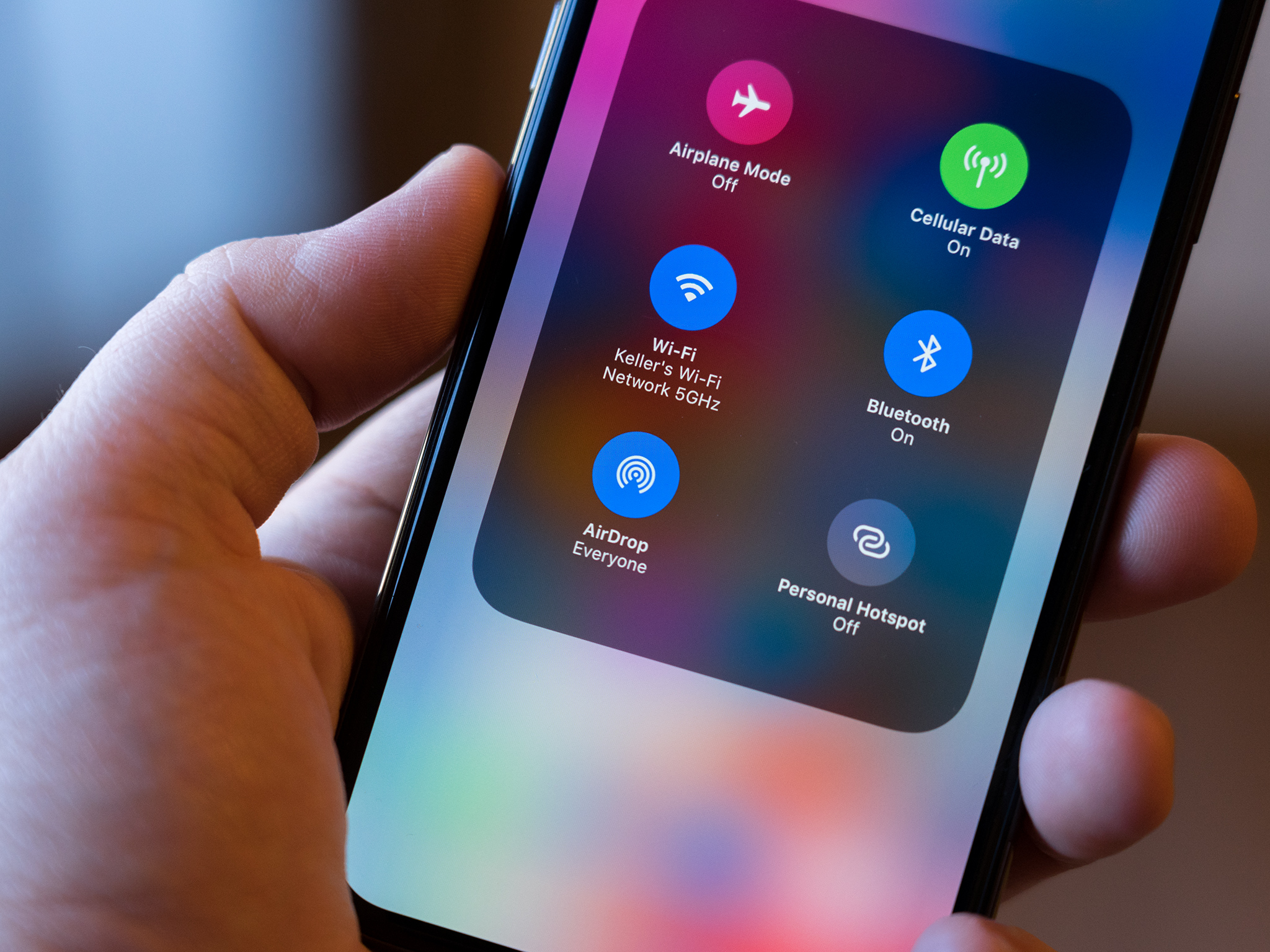
Jika Anda pengguna Android atau perangkat non-Apple, jangan khawatir, ada beberapa alternatif Airdrop iPhone yang bisa Anda gunakan untuk berbagi file dengan mudah dan cepat.
Berikut beberapa alternatif Airdrop iPhone terbaik yang dapat Anda pertimbangkan:
Google Nearby Share
- Tersedia untuk perangkat Android dan Chrome OS
- Berbagi file dengan cepat dan mudah melalui Bluetooth atau Wi-Fi
- Mendukung berbagai jenis file, termasuk foto, video, dan dokumen
Send Anywhere
- Tersedia untuk perangkat Android, iOS, Windows, dan Mac
- Memungkinkan berbagi file besar hingga 10GB
- Menyediakan tautan unduhan yang dapat dibagikan melalui pesan atau email
ShareIt
- Tersedia untuk perangkat Android, iOS, Windows, dan Mac
- Berbagi file dengan kecepatan tinggi melalui Wi-Fi Direct
- Mendukung berbagi banyak file sekaligus
Zapya
- Tersedia untuk perangkat Android, iOS, Windows, dan Mac
- Berbagi file tanpa batas ukuran melalui Wi-Fi Direct
- Menyediakan fitur tambahan seperti obrolan grup dan pemutar media
AirDroid
- Tersedia untuk perangkat Android dan iOS
- Memungkinkan berbagi file antara perangkat dan komputer
- Menyediakan fitur manajemen file jarak jauh dan kontrol layar
Tips Keamanan Airdrop iPhone
Airdrop adalah fitur yang nyaman untuk berbagi file dengan perangkat Apple terdekat. Namun, penting untuk menggunakannya dengan aman untuk melindungi privasi dan keamanan Anda. Berikut beberapa tips untuk membantu Anda tetap aman saat menggunakan Airdrop iPhone:
Salah satu risiko utama saat menggunakan Airdrop adalah berbagi file dengan orang yang tidak Anda kenal. Untuk menghindari hal ini, atur pengaturan Airdrop Anda ke “Hanya Kontak” atau “Penerima Hanya Kontak”.
Tips Tambahan
- Hanya terima file dari orang yang Anda kenal dan percayai.
- Hindari mengklik tautan atau membuka file yang mencurigakan.
- Jika Anda menerima file yang tidak diharapkan, jangan membukanya. Hapus file tersebut dan beri tahu orang yang mengirimkannya.
- Perbarui perangkat iOS Anda secara teratur untuk memastikan Anda memiliki patch keamanan terbaru.
Akhir Kata
Dengan mengikuti panduan ini, Anda akan dapat menguasai AirDrop iPhone dan berbagi file dengan aman dan efisien. Fitur ini sangat berguna untuk kolaborasi, berbagi momen berharga, dan menjaga agar file penting tetap mudah diakses oleh semua perangkat Apple Anda.
